Maison >Tutoriel logiciel >application mobile >Comment désactiver le paiement sans mot de passe sur Tmall
Comment désactiver le paiement sans mot de passe sur Tmall
- 王林avant
- 2024-02-05 12:45:071296parcourir
L'éditeur PHP Xigua répondra pour vous : Comment désactiver le paiement sans mot de passe sur Tmall ? Le paiement sans mot de passe est un mode de paiement pratique et rapide, mais nous pouvons parfois devoir le fermer pour protéger la sécurité du compte. La méthode pour désactiver le paiement sans mot de passe est très simple. Entrez simplement les paramètres personnels de l'application Tmall ou de la version Web, recherchez la gestion des paiements et cliquez pour désactiver le paiement sans mot de passe. Après clôture, chaque paiement nécessite un mot de passe ou une méthode de vérification pour garantir la sécurité du paiement. N'oubliez pas de vérifier régulièrement vos paramètres de paiement personnels pour protéger votre propriété.

Comment désactiver le paiement sans mot de passe sur Tmall
Étape
Après avoir cliqué sur "Moi" dans le coin inférieur droit du logiciel Tmall, cliquez sur l'icône des paramètres dans le coin supérieur droit.
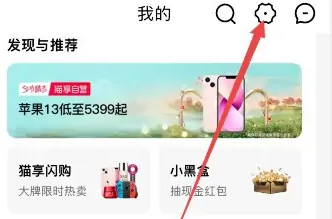
Étape 2
Cliquez sur l'option "Paramètres de paiement".
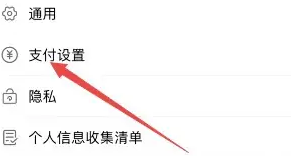
Étape 3
Cliquez sur l'option « Paiement d'un petit montant sans mot de passe ».
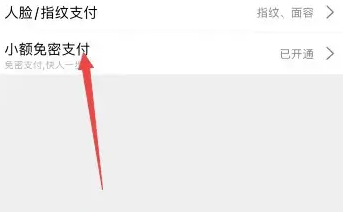
Étape 4
Cliquez sur « Fermer le service ».
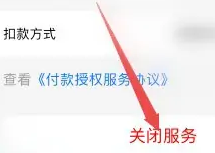
Étape 5
Cliquez sur "Confirmer l'annulation".

Ce qui précède est le contenu détaillé de. pour plus d'informations, suivez d'autres articles connexes sur le site Web de PHP en chinois!
Articles Liés
Voir plus- Comment permettre à plusieurs utilisateurs d'utiliser l'abonnement Youku ? Explication détaillée sur la façon d'utiliser plusieurs membres de Youku!
- Comment lier une carte bancaire et vérifier le solde à l'aide du guide d'utilisation du téléphone mobile WeChat
- Partagez comment exporter l'accompagnement de karaoké national et apprenez à extraire l'accompagnement de chanson
- Un guide simple pour transférer par lots des photos d'un iPhone vers un ordinateur
- Partagez la méthode de connexion des membres iQiyi : comment permettre aux autres de scanner le code pour se connecter, afin que deux personnes puissent partager un compte VIP

